Visual Basic6.0创建Visual Basic应用程序[下学期]
文档属性
| 名称 | Visual Basic6.0创建Visual Basic应用程序[下学期] | 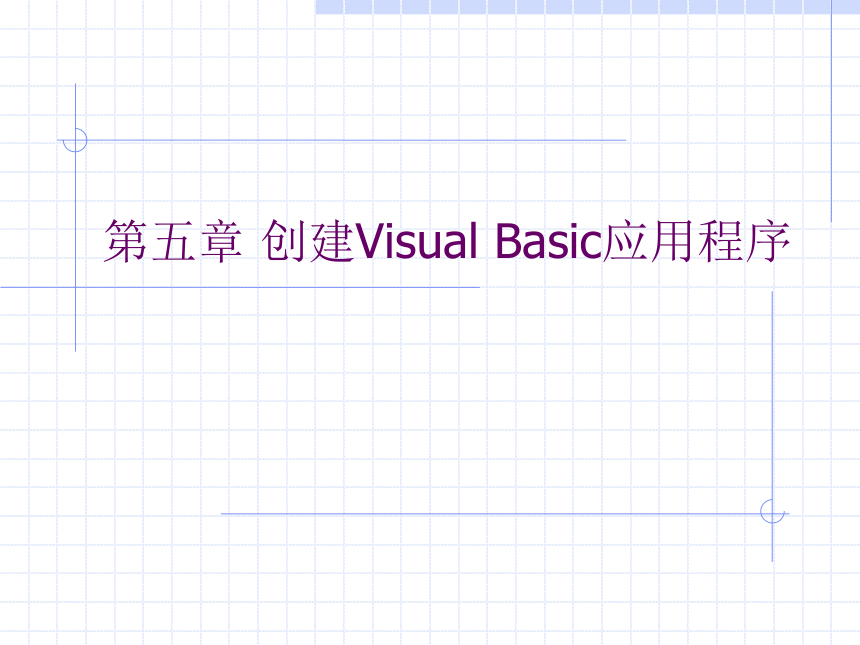 | |
| 格式 | rar | ||
| 文件大小 | 223.2KB | ||
| 资源类型 | 教案 | ||
| 版本资源 | 教科版 | ||
| 科目 | 信息技术(信息科技) | ||
| 更新时间 | 2006-03-31 11:15:00 | ||
图片预览
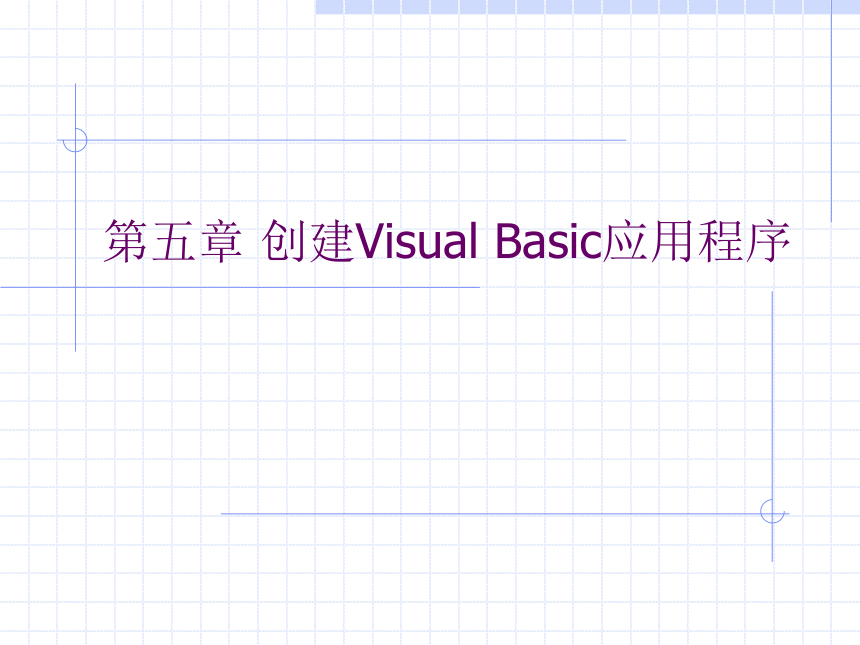
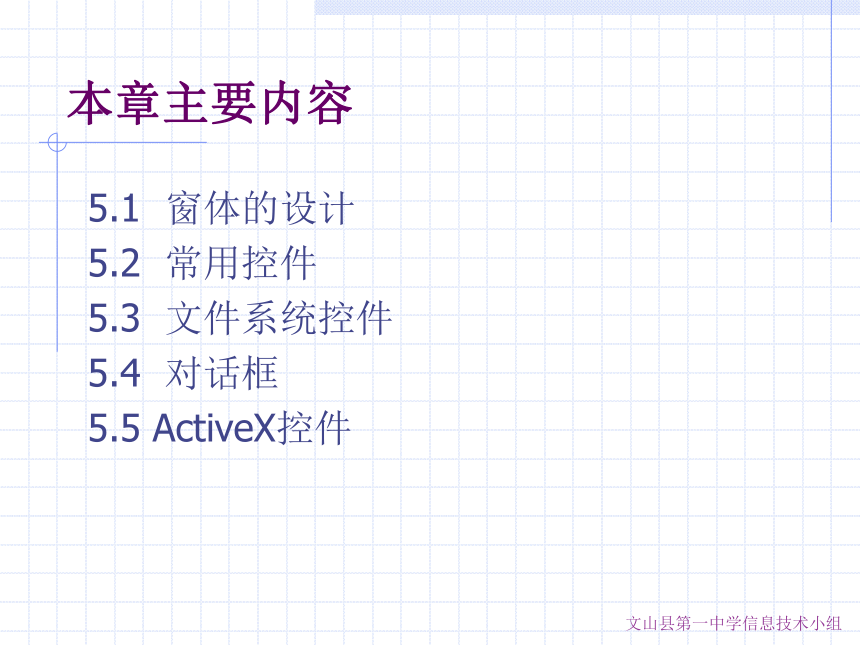
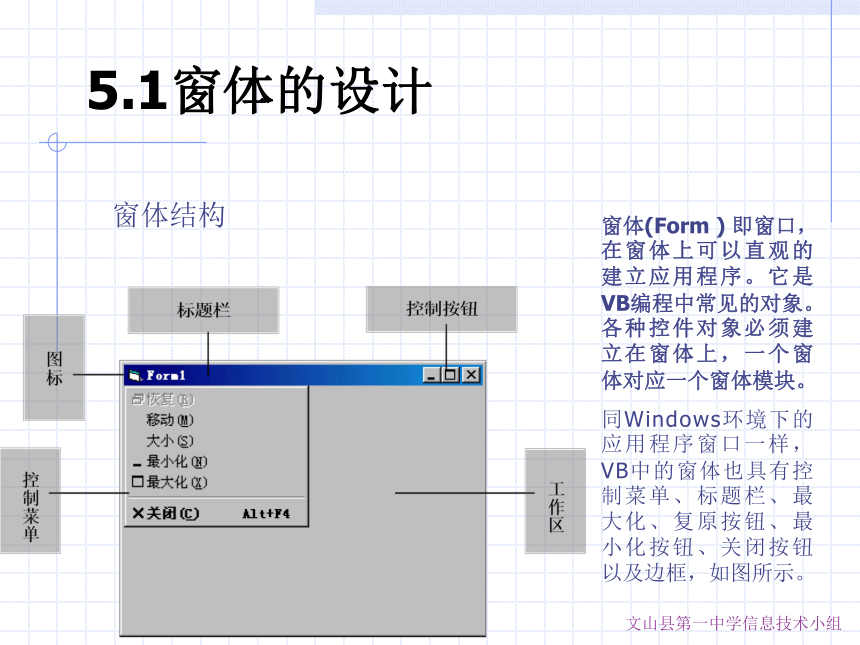
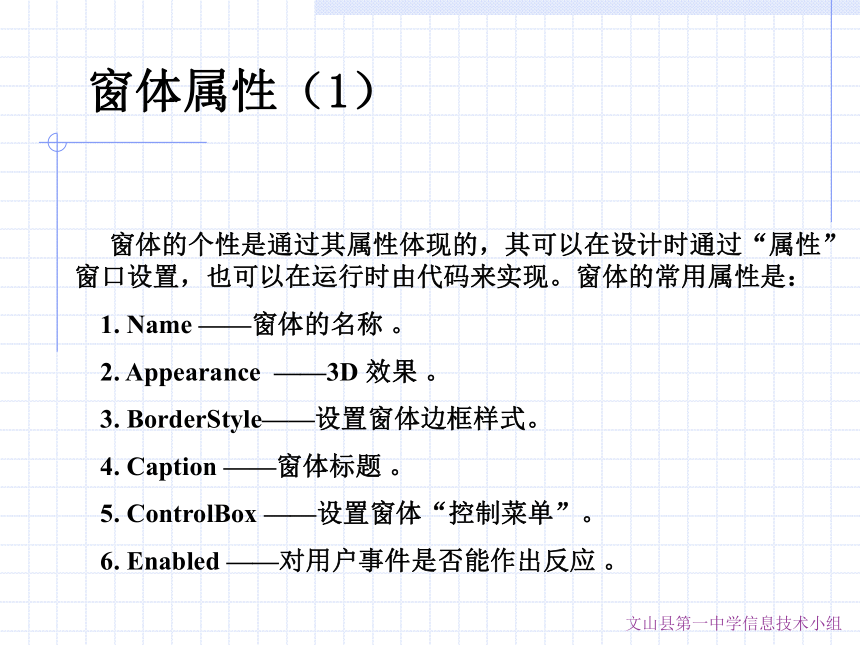
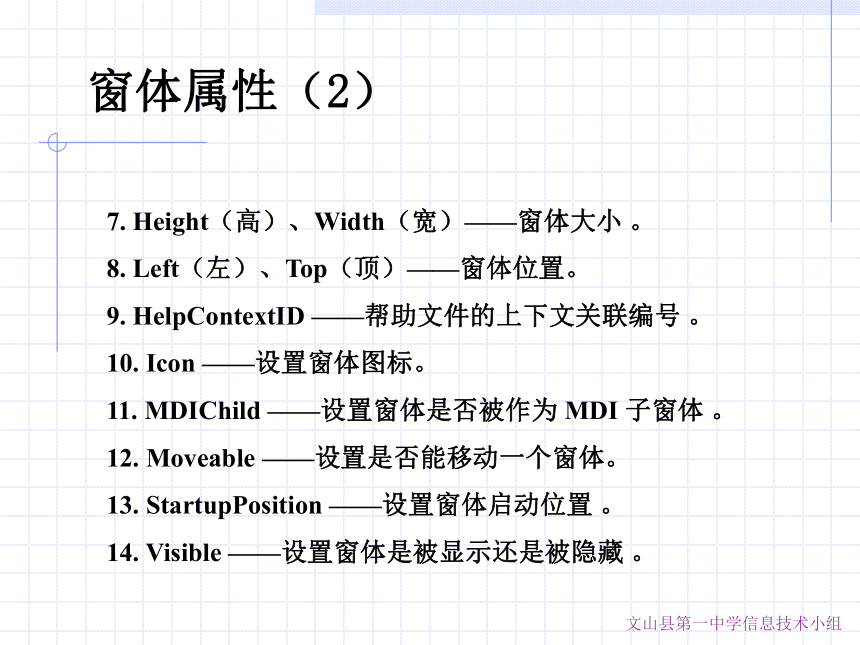
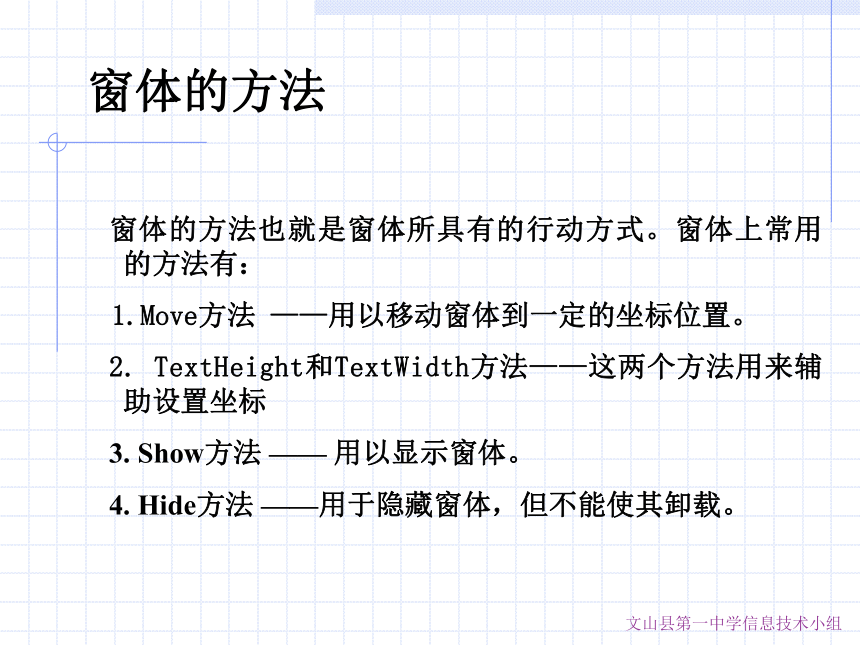
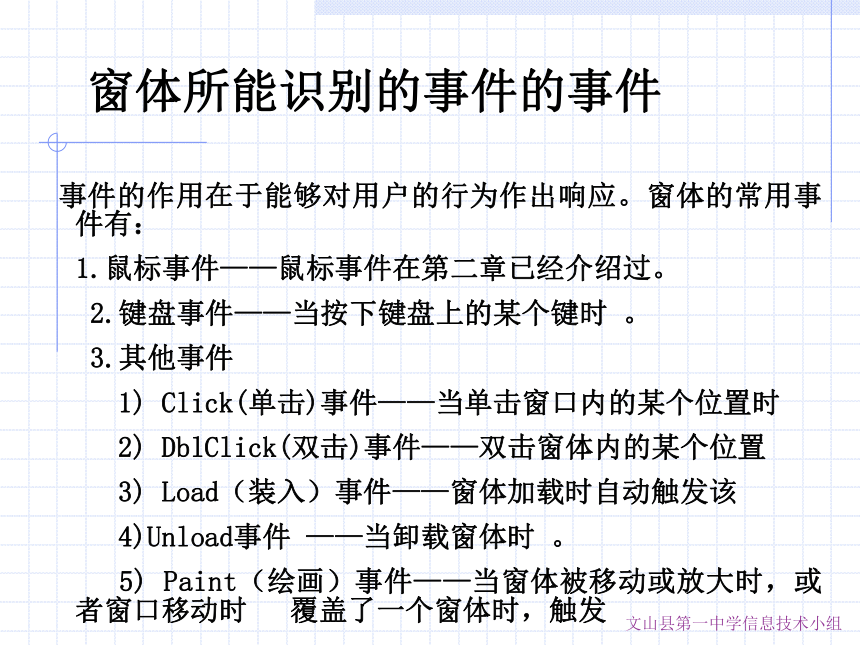
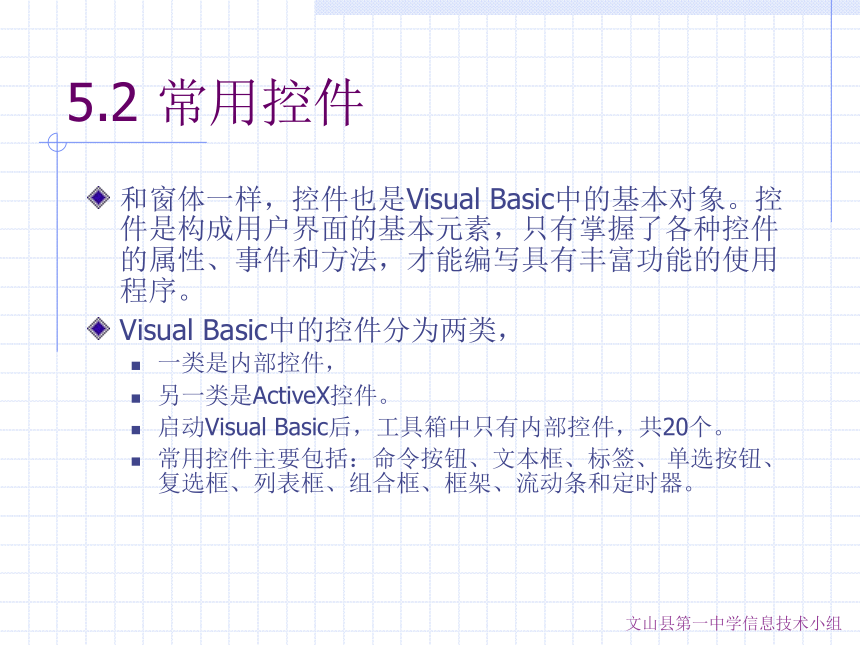
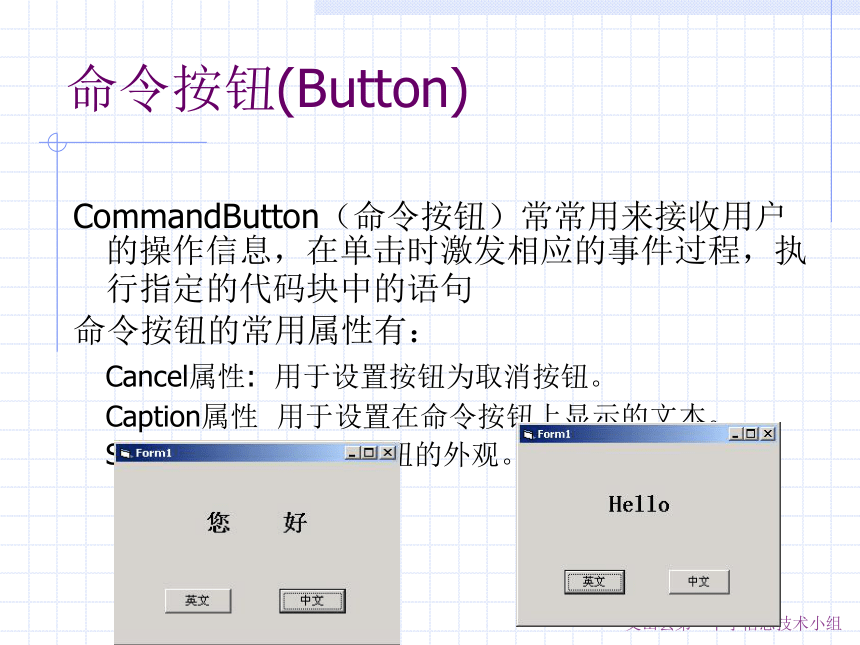


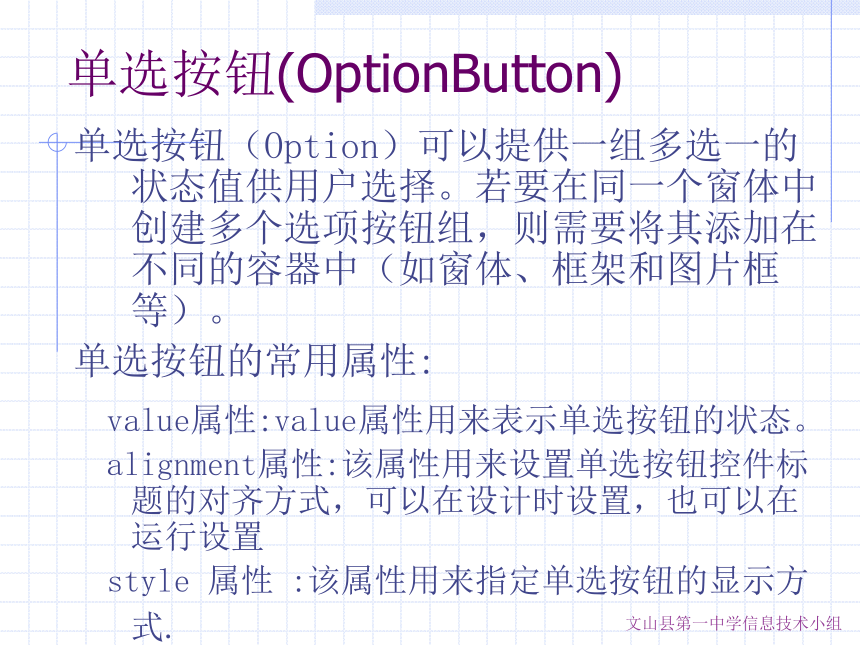
文档简介
(共33张PPT)
第五章 创建Visual Basic应用程序
本章主要内容
5.1 窗体的设计
5.2 常用控件
5.3 文件系统控件
5.4 对话框
5.5 ActiveX控件
5.1窗体的设计
窗体(Form ) 即窗口,在窗体上可以直观的建立应用程序。它是VB编程中常见的对象。各种控件对象必须建立在窗体上,一个窗体对应一个窗体模块。
同Windows环境下的应用程序窗口一样,VB中的窗体也具有控制菜单、标题栏、最大化、复原按钮、最小化按钮、关闭按钮以及边框,如图所示。
窗体结构
窗体属性(1)
窗体的个性是通过其属性体现的,其可以在设计时通过“属性”窗口设置,也可以在运行时由代码来实现。窗体的常用属性是:
1. Name ——窗体的名称 。
2. Appearance ——3D 效果 。
3. BorderStyle——设置窗体边框样式。
4. Caption ——窗体标题 。
5. ControlBox ——设置窗体“控制菜单”。
6. Enabled ——对用户事件是否能作出反应 。
窗体属性(2)
7. Height(高)、Width(宽)——窗体大小 。
8. Left(左)、Top(顶)——窗体位置。
9. HelpContextID ——帮助文件的上下文关联编号 。
10. Icon ——设置窗体图标。
11. MDIChild ——设置窗体是否被作为 MDI 子窗体 。
12. Moveable ——设置是否能移动一个窗体。
13. StartupPosition ——设置窗体启动位置 。
14. Visible ——设置窗体是被显示还是被隐藏 。
窗体的方法
窗体的方法也就是窗体所具有的行动方式。窗体上常用的方法有:
1.Move方法 ——用以移动窗体到一定的坐标位置。
2. TextHeight和TextWidth方法——这两个方法用来辅助设置坐标
3. Show方法 —— 用以显示窗体。
4. Hide方法 ——用于隐藏窗体,但不能使其卸载。
窗体所能识别的事件的事件
事件的作用在于能够对用户的行为作出响应。窗体的常用事件有:
1.鼠标事件——鼠标事件在第二章已经介绍过。
2.键盘事件——当按下键盘上的某个键时 。
3.其他事件
1) Click(单击)事件——当单击窗口内的某个位置时
2) DblClick(双击)事件——双击窗体内的某个位置
3) Load(装入)事件——窗体加载时自动触发该
4)Unload事件 ——当卸载窗体时 。
5) Paint(绘画)事件——当窗体被移动或放大时,或者窗口移动时 覆盖了一个窗体时,触发
5.2 常用控件
和窗体一样,控件也是Visual Basic中的基本对象。控件是构成用户界面的基本元素,只有掌握了各种控件的属性、事件和方法,才能编写具有丰富功能的使用程序。
Visual Basic中的控件分为两类,
一类是内部控件,
另一类是ActiveX控件。
启动Visual Basic后,工具箱中只有内部控件,共20个。
常用控件主要包括:命令按钮、文本框、标签、 单选按钮、复选框、列表框、组合框、框架、流动条和定时器。
命令按钮(Button)
CommandButton(命令按钮)常常用来接收用户的操作信息,在单击时激发相应的事件过程,执行指定的代码块中的语句
命令按钮的常用属性有:
Cancel属性: 用于设置按钮为取消按钮。
Caption属性 用于设置在命令按钮上显示的文本。
Style属性 设置命令按钮的外观。
文本框(TextBox)
Text(文本框)控件一般是用来接收或显示输入输出信息,可用于编辑文本。
经常使用的文本框属性有:
Text属性 用于设置显示的文本内容。
MaxLength属性: 用于设置文本框中输入字符串的长度限 制。
MultiLine属性: 用于设置文本框是否以多行方式显示文本。
PasswordChar属性: 用于设置是否显示用户键入的字符。
ScrollBars属性: 用于设置文本框是否有垂直或水平滚动条。
标签(Label)
Label (标签)控件是专门用来显示文本的,因此用户不能对标签内的文本进行编辑。
一般被用作标题名。通常用标签来标注本身不具有 Caption 属性的控件。例如,可用 Label 控件为文本框、列表框、组合框等控件添加描述性的标签。
标签常用的属性有:
Caption 属性 缺省属性,设置标签中显示的文本内容。
AutoSize属性 设置控件是否能自动调整以显示所有的内容。
WordWrap属性 该属性设置控件是否扩大以显示标题文字。
单选按钮(OptionButton)
单选按钮(Option)可以提供一组多选一的状态值供用户选择。若要在同一个窗体中创建多个选项按钮组,则需要将其添加在不同的容器中(如窗体、框架和图片框等)。
单选按钮的常用属性:
value属性:value属性用来表示单选按钮的状态。
alignment属性:该属性用来设置单选按钮控件标题的对齐方式,可以在设计时设置,也可以在运行设置
style 属性 :该属性用来指定单选按钮的显示方式.
复选框(CheckBox)
复选框(CheckBox)又称复选按钮,提供一组可以同时选择多个选项的状态值供选择。
复选框通过 Value 属性指示其所处的状态。
列表框(List)
列表框(List)用于在项目列表中做出选择的操作。在列表框中可以有多个项目供选择,用户可以通过单击某一项选择自己所需要的项目。
列表框的主要属性:
List属性 设置列表框中包含的项。
Columns属性 设置是水平滚动还是垂直滚动。
MultiSelect属性 设置是否能够做多个选择。
ListIndex属性 当前所选择元素的下标。
ListCount属性 列表中全部元素的个数。
Sorted 属性 设置按字母顺序排列项目。
列表框(List)支持的方法
列表框的主要方法:
1. AddItem
该方法用来在列表框中插入一行文本,其格式为:
列表框.Addltem 项目字符串[ , 索引值]
2.Clear
该方法用来清除列表框中的全部内容,格式为:
列表框.Clear
3.RemoveItem
该方法用来删除列表框中指定的项目,格式为:
列表框.RemoveItem 索引值
组合框(Combo Box)
组合框(Combo Box)是集列表框和文本框的特性而成的控件。它可以像列表框一样,让用户通过鼠标选择所需要的项目;也可以像文本框一样,用键入的方式选择项目。
列表框的属性基本上都可用于组合框 .
框架(Frame)
框架(Frame)是一个容器控件,用于将屏幕上的对象分组。可以把不同的对象放在一个框架中,框架提供了视觉上的区分和总体的激活/屏蔽特性。
Caption属性 设置框架标题,使用户了解框架的用途。
Enabled属性 设置框架是否有效。 Visible属性 设置框架是否可见。
流动条(ScrollBar)
滚动条分为水平滚动条(HScrollBar)和垂直滚动条(VScrollBar),滚动条通常用来附在窗口上帮助观察数据、确定位置和连续的数据调整等。水平滚动条和垂直滚动条的结构和操作是一样的。滚动条的两端各有一个滚动箭头,在滚动箭头之间有一个滚动框.
水平滚动条 垂直滚动条
定时器(Timer)
定时器(Timer)控件是按一定时间间隔周期性地自动引发事件的控件。所谓时间间隔,指的是各定时器事件之间的时间,它经毫秒(千分之一秒)为单位。
5.3文件系统控件
计算机操作系统是以文件为单位来对数据进行管理的。文件指存储在某种介质上的数据的集合。
文件在存储介质上的位置是依赖于驱动器名称、文件目录和文件名来定位的。
对驱动器、文件夹和文件的管理是编程中经常遇到的问题。
在Windows应用程序中,当打开文件或将数据存入磁盘时,通常要打开一个对话框。利用这个对话框,可以指定文件、目录及驱动器名,方便地查看系统的磁盘、目录及文件等信息。
为了建立这样的对话框,Visual Basic提供了3个控件,用于编写文件管理程序,
即驱动器列表框(Driver ListBox)
目录列表框(Directory Listbox)
文件列表框(File Listbox)。可以编写文件管理程序。
驱动器列表框 (Drive ListBox)
是一个下拉式列表
常用属性
Enabled
FontBold、FontItalic、FontName、FontSize
Height、Width、Left、Top
Name
Visible
Drive的属性只能使用程序设置,不能通过属性窗口设置
驱动器列表框名称.Drive[=驱动器名称]
每次重新设置驱动器列表框的Drive属性时,引发Change事件
目录列表框
用于显示当前驱动器上的目录结构,刚建立时显示驱动器的顶层结构
常用属性
大部分与驱动器列表框相同
重要的一个Path 用于设备或返回当前驱动器的路径
[窗体.]目录表列框.|文件列表框.Path[=“路径”]
使用方法
Dir1.Path=“C:\VBTemp”
文件列表框
用于显示当前目录下的所有文件
显示的文件信息可以通过Path属性改变
常用属性
FileName
Pattern
ListCount
List
System
ReadOnly
Hidden
Normal
5.4对话框(Dialog)
在Windows环境中,对话框是一种常见的窗口。它能使应用程序在执行的过程中和用户进行信息交流,即实现人机对话。
在Visual Basic中,对话框是一种特殊的窗口(窗体),它通过显示和获取信息与用户进行交流。尽管对话框有自己的特性,但从结构上来说,对话框与窗体是类似的。
消息框( MsgBox)
消息框是指用MsgBox函数,在适当的时候弹出一个显示一些提示信息、警告信息、询问信息等消息的对话框.对用户的操作给予一定的提醒和反馈.
MsgBox 函数的语法格式为:
<变量> =MsgBox(<消息内容>[,<对话框类型>[,<对话框标题>]])
<消息内容> 指定在对话框中出现的文本。在<消息内容>中使用硬回车符Chr(13)可以使文本换行。对话框的高度和宽度随着<消息内容>的增加而增加,最多可有1024个字符。
输入对话框(InputBox)
“输入对话框”通过InputBox函数输出,InputBox函数显示一个能接受用户输入的对话框,并返回用户本次在对话框中输入的信息。其语法为:
<变量> =InputBox(<提示内容>[,<对话框标题>][,<默认内容>])
<提示内容>指定在对话框中出现的文本。在<信息内容>中使用硬回车符Chr(13)可以使文本换行。对话框的高度和宽度随着<提示内容>的增加而增加,最多可有1024个字符。
自定义对话框
如前所述,消息框和输入对话框很容易建立,但在应用上有一定的限制。例如,对于消息框来说,只能显示简单信息、一个图标和有限的几种命令按钮,程序设计人员不能改变命令按钮的说明文字,也不能接受用户输入的任何信息。用输入框可以接收输入的信息,但只限于使用一个输入区域,而且只能使用“确定”和“取消”两种命令按钮。
如果需要比输入框或信息框功能更多的对话框,则只能由用户自己建立。下面通过一个例子,说明如何建立用户自己的对话框。
通用对话框
通用对话框是一种ActivX控件。在一般情况下,启动 Visual Basic后,在工具箱中没有通用对话框控件。要把通用对话框控件加到工具箱中,可按如下步骤操作:
1)执行“工程”菜单中的“部件”命令,打开“部件”对话框。
2)在对话框中选择“控件”选项下,然后在控件列表框中选择“Microsoft Command Dialog Control6.0”。
3)单击“确定”按钮,通用对话框即被加到工具箱中,
5.5 Active X控件
UpDown控件
UpDown 控件有一对上下箭头按钮,位于Microsoft Windows Common Control-2 6.0部件中,往往与其他控件捆绑在一起使用。
建立Updown控件的伙伴控件的两种方法:
(1)通过设置 AutoBuddy 属性,UpDown 控件将自动地将Tab 键次序中前面的控件作为它的伙伴控件。(2)另一种设置伙伴控件的方法是使用 BuddyControl 属性。
Slider控件
ProcessBar控件
进度条(ProgressBar)控件通过从左至右用小方块填充一个矩形来显示较长操作的进度,与量度表(Gauge)功能类似,用三维面板(SSPanel)控件也可以实现类似的操作。
进度条可以位于窗体的顶部,也可以位于窗体的底部、左边或右边,这可以通过Align属性来实现。
创建Active X控件
进度条(ProgressBar)控件通过从左至右用小方块填充一个矩形来显示较长操作的进度,与量度表(Gauge)功能类似,用三维面板(SSPanel)控件也可以实现类似的操作。
进度条可以位于窗体的顶部,也可以位于窗体的底部、左边或右边,这可以通过Align属性来实现。
第五章 创建Visual Basic应用程序
本章主要内容
5.1 窗体的设计
5.2 常用控件
5.3 文件系统控件
5.4 对话框
5.5 ActiveX控件
5.1窗体的设计
窗体(Form ) 即窗口,在窗体上可以直观的建立应用程序。它是VB编程中常见的对象。各种控件对象必须建立在窗体上,一个窗体对应一个窗体模块。
同Windows环境下的应用程序窗口一样,VB中的窗体也具有控制菜单、标题栏、最大化、复原按钮、最小化按钮、关闭按钮以及边框,如图所示。
窗体结构
窗体属性(1)
窗体的个性是通过其属性体现的,其可以在设计时通过“属性”窗口设置,也可以在运行时由代码来实现。窗体的常用属性是:
1. Name ——窗体的名称 。
2. Appearance ——3D 效果 。
3. BorderStyle——设置窗体边框样式。
4. Caption ——窗体标题 。
5. ControlBox ——设置窗体“控制菜单”。
6. Enabled ——对用户事件是否能作出反应 。
窗体属性(2)
7. Height(高)、Width(宽)——窗体大小 。
8. Left(左)、Top(顶)——窗体位置。
9. HelpContextID ——帮助文件的上下文关联编号 。
10. Icon ——设置窗体图标。
11. MDIChild ——设置窗体是否被作为 MDI 子窗体 。
12. Moveable ——设置是否能移动一个窗体。
13. StartupPosition ——设置窗体启动位置 。
14. Visible ——设置窗体是被显示还是被隐藏 。
窗体的方法
窗体的方法也就是窗体所具有的行动方式。窗体上常用的方法有:
1.Move方法 ——用以移动窗体到一定的坐标位置。
2. TextHeight和TextWidth方法——这两个方法用来辅助设置坐标
3. Show方法 —— 用以显示窗体。
4. Hide方法 ——用于隐藏窗体,但不能使其卸载。
窗体所能识别的事件的事件
事件的作用在于能够对用户的行为作出响应。窗体的常用事件有:
1.鼠标事件——鼠标事件在第二章已经介绍过。
2.键盘事件——当按下键盘上的某个键时 。
3.其他事件
1) Click(单击)事件——当单击窗口内的某个位置时
2) DblClick(双击)事件——双击窗体内的某个位置
3) Load(装入)事件——窗体加载时自动触发该
4)Unload事件 ——当卸载窗体时 。
5) Paint(绘画)事件——当窗体被移动或放大时,或者窗口移动时 覆盖了一个窗体时,触发
5.2 常用控件
和窗体一样,控件也是Visual Basic中的基本对象。控件是构成用户界面的基本元素,只有掌握了各种控件的属性、事件和方法,才能编写具有丰富功能的使用程序。
Visual Basic中的控件分为两类,
一类是内部控件,
另一类是ActiveX控件。
启动Visual Basic后,工具箱中只有内部控件,共20个。
常用控件主要包括:命令按钮、文本框、标签、 单选按钮、复选框、列表框、组合框、框架、流动条和定时器。
命令按钮(Button)
CommandButton(命令按钮)常常用来接收用户的操作信息,在单击时激发相应的事件过程,执行指定的代码块中的语句
命令按钮的常用属性有:
Cancel属性: 用于设置按钮为取消按钮。
Caption属性 用于设置在命令按钮上显示的文本。
Style属性 设置命令按钮的外观。
文本框(TextBox)
Text(文本框)控件一般是用来接收或显示输入输出信息,可用于编辑文本。
经常使用的文本框属性有:
Text属性 用于设置显示的文本内容。
MaxLength属性: 用于设置文本框中输入字符串的长度限 制。
MultiLine属性: 用于设置文本框是否以多行方式显示文本。
PasswordChar属性: 用于设置是否显示用户键入的字符。
ScrollBars属性: 用于设置文本框是否有垂直或水平滚动条。
标签(Label)
Label (标签)控件是专门用来显示文本的,因此用户不能对标签内的文本进行编辑。
一般被用作标题名。通常用标签来标注本身不具有 Caption 属性的控件。例如,可用 Label 控件为文本框、列表框、组合框等控件添加描述性的标签。
标签常用的属性有:
Caption 属性 缺省属性,设置标签中显示的文本内容。
AutoSize属性 设置控件是否能自动调整以显示所有的内容。
WordWrap属性 该属性设置控件是否扩大以显示标题文字。
单选按钮(OptionButton)
单选按钮(Option)可以提供一组多选一的状态值供用户选择。若要在同一个窗体中创建多个选项按钮组,则需要将其添加在不同的容器中(如窗体、框架和图片框等)。
单选按钮的常用属性:
value属性:value属性用来表示单选按钮的状态。
alignment属性:该属性用来设置单选按钮控件标题的对齐方式,可以在设计时设置,也可以在运行设置
style 属性 :该属性用来指定单选按钮的显示方式.
复选框(CheckBox)
复选框(CheckBox)又称复选按钮,提供一组可以同时选择多个选项的状态值供选择。
复选框通过 Value 属性指示其所处的状态。
列表框(List)
列表框(List)用于在项目列表中做出选择的操作。在列表框中可以有多个项目供选择,用户可以通过单击某一项选择自己所需要的项目。
列表框的主要属性:
List属性 设置列表框中包含的项。
Columns属性 设置是水平滚动还是垂直滚动。
MultiSelect属性 设置是否能够做多个选择。
ListIndex属性 当前所选择元素的下标。
ListCount属性 列表中全部元素的个数。
Sorted 属性 设置按字母顺序排列项目。
列表框(List)支持的方法
列表框的主要方法:
1. AddItem
该方法用来在列表框中插入一行文本,其格式为:
列表框.Addltem 项目字符串[ , 索引值]
2.Clear
该方法用来清除列表框中的全部内容,格式为:
列表框.Clear
3.RemoveItem
该方法用来删除列表框中指定的项目,格式为:
列表框.RemoveItem 索引值
组合框(Combo Box)
组合框(Combo Box)是集列表框和文本框的特性而成的控件。它可以像列表框一样,让用户通过鼠标选择所需要的项目;也可以像文本框一样,用键入的方式选择项目。
列表框的属性基本上都可用于组合框 .
框架(Frame)
框架(Frame)是一个容器控件,用于将屏幕上的对象分组。可以把不同的对象放在一个框架中,框架提供了视觉上的区分和总体的激活/屏蔽特性。
Caption属性 设置框架标题,使用户了解框架的用途。
Enabled属性 设置框架是否有效。 Visible属性 设置框架是否可见。
流动条(ScrollBar)
滚动条分为水平滚动条(HScrollBar)和垂直滚动条(VScrollBar),滚动条通常用来附在窗口上帮助观察数据、确定位置和连续的数据调整等。水平滚动条和垂直滚动条的结构和操作是一样的。滚动条的两端各有一个滚动箭头,在滚动箭头之间有一个滚动框.
水平滚动条 垂直滚动条
定时器(Timer)
定时器(Timer)控件是按一定时间间隔周期性地自动引发事件的控件。所谓时间间隔,指的是各定时器事件之间的时间,它经毫秒(千分之一秒)为单位。
5.3文件系统控件
计算机操作系统是以文件为单位来对数据进行管理的。文件指存储在某种介质上的数据的集合。
文件在存储介质上的位置是依赖于驱动器名称、文件目录和文件名来定位的。
对驱动器、文件夹和文件的管理是编程中经常遇到的问题。
在Windows应用程序中,当打开文件或将数据存入磁盘时,通常要打开一个对话框。利用这个对话框,可以指定文件、目录及驱动器名,方便地查看系统的磁盘、目录及文件等信息。
为了建立这样的对话框,Visual Basic提供了3个控件,用于编写文件管理程序,
即驱动器列表框(Driver ListBox)
目录列表框(Directory Listbox)
文件列表框(File Listbox)。可以编写文件管理程序。
驱动器列表框 (Drive ListBox)
是一个下拉式列表
常用属性
Enabled
FontBold、FontItalic、FontName、FontSize
Height、Width、Left、Top
Name
Visible
Drive的属性只能使用程序设置,不能通过属性窗口设置
驱动器列表框名称.Drive[=驱动器名称]
每次重新设置驱动器列表框的Drive属性时,引发Change事件
目录列表框
用于显示当前驱动器上的目录结构,刚建立时显示驱动器的顶层结构
常用属性
大部分与驱动器列表框相同
重要的一个Path 用于设备或返回当前驱动器的路径
[窗体.]目录表列框.|文件列表框.Path[=“路径”]
使用方法
Dir1.Path=“C:\VBTemp”
文件列表框
用于显示当前目录下的所有文件
显示的文件信息可以通过Path属性改变
常用属性
FileName
Pattern
ListCount
List
System
ReadOnly
Hidden
Normal
5.4对话框(Dialog)
在Windows环境中,对话框是一种常见的窗口。它能使应用程序在执行的过程中和用户进行信息交流,即实现人机对话。
在Visual Basic中,对话框是一种特殊的窗口(窗体),它通过显示和获取信息与用户进行交流。尽管对话框有自己的特性,但从结构上来说,对话框与窗体是类似的。
消息框( MsgBox)
消息框是指用MsgBox函数,在适当的时候弹出一个显示一些提示信息、警告信息、询问信息等消息的对话框.对用户的操作给予一定的提醒和反馈.
MsgBox 函数的语法格式为:
<变量> =MsgBox(<消息内容>[,<对话框类型>[,<对话框标题>]])
<消息内容> 指定在对话框中出现的文本。在<消息内容>中使用硬回车符Chr(13)可以使文本换行。对话框的高度和宽度随着<消息内容>的增加而增加,最多可有1024个字符。
输入对话框(InputBox)
“输入对话框”通过InputBox函数输出,InputBox函数显示一个能接受用户输入的对话框,并返回用户本次在对话框中输入的信息。其语法为:
<变量> =InputBox(<提示内容>[,<对话框标题>][,<默认内容>])
<提示内容>指定在对话框中出现的文本。在<信息内容>中使用硬回车符Chr(13)可以使文本换行。对话框的高度和宽度随着<提示内容>的增加而增加,最多可有1024个字符。
自定义对话框
如前所述,消息框和输入对话框很容易建立,但在应用上有一定的限制。例如,对于消息框来说,只能显示简单信息、一个图标和有限的几种命令按钮,程序设计人员不能改变命令按钮的说明文字,也不能接受用户输入的任何信息。用输入框可以接收输入的信息,但只限于使用一个输入区域,而且只能使用“确定”和“取消”两种命令按钮。
如果需要比输入框或信息框功能更多的对话框,则只能由用户自己建立。下面通过一个例子,说明如何建立用户自己的对话框。
通用对话框
通用对话框是一种ActivX控件。在一般情况下,启动 Visual Basic后,在工具箱中没有通用对话框控件。要把通用对话框控件加到工具箱中,可按如下步骤操作:
1)执行“工程”菜单中的“部件”命令,打开“部件”对话框。
2)在对话框中选择“控件”选项下,然后在控件列表框中选择“Microsoft Command Dialog Control6.0”。
3)单击“确定”按钮,通用对话框即被加到工具箱中,
5.5 Active X控件
UpDown控件
UpDown 控件有一对上下箭头按钮,位于Microsoft Windows Common Control-2 6.0部件中,往往与其他控件捆绑在一起使用。
建立Updown控件的伙伴控件的两种方法:
(1)通过设置 AutoBuddy 属性,UpDown 控件将自动地将Tab 键次序中前面的控件作为它的伙伴控件。(2)另一种设置伙伴控件的方法是使用 BuddyControl 属性。
Slider控件
ProcessBar控件
进度条(ProgressBar)控件通过从左至右用小方块填充一个矩形来显示较长操作的进度,与量度表(Gauge)功能类似,用三维面板(SSPanel)控件也可以实现类似的操作。
进度条可以位于窗体的顶部,也可以位于窗体的底部、左边或右边,这可以通过Align属性来实现。
创建Active X控件
进度条(ProgressBar)控件通过从左至右用小方块填充一个矩形来显示较长操作的进度,与量度表(Gauge)功能类似,用三维面板(SSPanel)控件也可以实现类似的操作。
进度条可以位于窗体的顶部,也可以位于窗体的底部、左边或右边,这可以通过Align属性来实现。
同课章节目录
